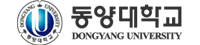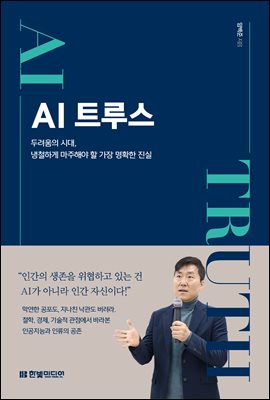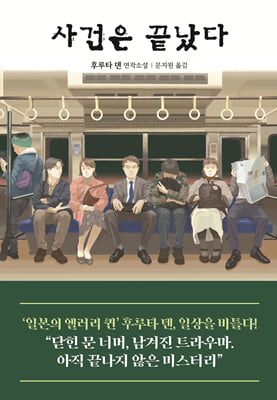책소개
포토샵, 기능은 꼼꼼하게 활용은 디자이너처럼,
분리형 포토샵 북으로 처음부터 제대로 배우고 다양하게 활용하자!
《맛있는 디자인 포토샵 CC 2018》은 맛있는 요리를 만들 듯, 맛있는 디자인을 만들고 싶은 분들을 위해 준비된 책으로, 포토샵을 배우고 싶은데 어디서부터 시작해야 할지 막막한 분들도 쉽고 재미있게, 포토샵을 제대로 배울 수 있도록 구성하였다. 최신 버전인 CC 2018의 무료 체험판을 설치하는 것부터 포토샵의 핵심 기능을 꼼꼼하게 익힐 수 있는 <기본편>과 실무에 써먹어도 손색없는 다양한 예제를 실습해보는 <활용편> 두 권으로 제작하여 입문자부터 실무 디자이너까지 두고두고 볼 수 있다. 특히 포토샵의 ‘P’도 모르는 왕초보가 쉽게 따라 할 수 있도록 친절하게 설명했고, 실무 활용 예제는 포토샵으로 일하는 사람들에게 ‘열심히’가 아닌 일을 ‘잘’할 수 있게 도와주는 유용한 예제만 실어 포토샵을 제대로 배울 수 있게 도와준다.
어떤 독자를 위한 책인가?
실무에 막 입문한 신입 디자이너
포토샵 CC 2018을 빠르게 배우고 싶은 디자이너
디자인이나 포토샵에 흥미를 가진 취업 준비생
포토샵을 배우고 싶은데 어려운 설명에 눈앞이 캄캄한 분
목차
[활용편]
활용편. 프로들도 몰라볼 감쪽같은 이미지 보정과 필터
CHAPTER 01. 용도별로 알아보는 이미지 보정과 필터 활용법
LESSON 01. 간단하게 색상 보정하기 : Adjustments메뉴 알아보기
Adjustments종류
조정 레이어 사용하기
흑백 사진 만들기 : Desaturate, Black&White
이미지를 선명하게 만들기 : Brightness/Contrast, Levels, Curves, Shadows/Highlight, Exposure, Equalize
[간단 실습] Levels를 이용하여 선명도가 떨어지는 이미지 보정하기
[간단 실습] Curves의 곡선을 이용하여 선명도가 떨어지는 이미지 보정하기
원하는 색상으로 바꾸기 : Hue/Saturation, Color Balance, Channel Mixer, Vibrance, Photo Filter, Color Loockup
특정 색상만 변경하기 : Selective Color, Replace Color
[간단 실습] Replace Color를 이용해 아이 옷 색상 바꾸기
서로 다른 두 이미지 색상 톤 맞추기 : Match Color
[간단 실습] 두 이미지의 색상 톤 맞추기
이미지를 단순화하여 그림처럼 만들기 : Posterize, Threshold
특수 보정 기능 : Invert, HDR Toning, Gradient Map
LESSON 02. 프로 사진가처럼 이미지 보정하기 : Camera Raw Filter 알아보기
Camera Raw Filter 실행하기
Camera Raw Filter 활용하기
화이트 밸런스 보정하기
[간단 실습] 카페 조명 아래에서 촬영한 사진의 화이트 밸런스 보정하기
노출 보정하기
밤에 촬영한 사진 노출 보정하기
사진의 선명도와 색 농도 조절하기
Adjustment Brush 패널
[간단 실습] Adjustment brush 패널에서 노출 보정하기
타깃 보정 툴
반점 제거 툴
Sharpening으로 이미지를 선명하게 / Noise Reduction으로 노이즈 줄이기
[간단 실습] 선명한 사진 만들기
[간단 실습] 노이즈 제거하기
LESSON 03. 필터가 만드는 환상의 세계 : Filter 메뉴 알아보기
한눈에 보는 필터의 모든 효과
다양한 필터 효과 갤러리
LESSON 04. 티나지 않게 얼굴 성형하기 : Liquify 필터로 얼굴 인식하고 보정하기
Liquify 얼굴 인식 기능 적용하기
Liquify 필터로 자유롭게 변형하기
Load Mesh Options 기능으로 수정 값을 파일로 저장하고 불러오기
LESSON 05. 손에서 빛이 피어나는 듯한 광원 효과 만들기 : Lighting Effect필터의 조명 효과 적용하기
원본 레이어를 복사한 후 스마트 오브젝트로 변환하기
Lighting Effect 필터 적용하기
Spot Lighting 적용하기
LESSON 06. 흔들린 사진을 선명하게 보정하기 : Shake Reduction필터 활용하기
원본 레이어를 복사하고 Shake Reduction 필터 실행하기
Shake Reduction 필터의 세부 옵션 설정하기
LESSON 07. 동화 속 장난감 세상, 미니어처 마을 만들기 : Tilt-Shift 필터로 아웃포커스 효과 활용하기
Tilt-Shift 필터를 이용하여 미니어처 효과 적용하기
채도를 높여 이미지 보정하기
흐림 효과 툴과 선명 효과 툴로 리터칭하기
LESSON 08. 꼭 알아 두어야 할 인물 사진 필수 보정법 다섯 가지 : 성형, 잡티 제거, 색상 보정 익히기
[간단 실습] 인물 사진 필수 보정법 ① 다리를 더 길게, 날씬한 몸매 만들기
[간단 실습] 인물 사진 필수 보정법 ② 화이트 밸런스를 맞춰 인물 색감 보정하기
[간단 실습] 인물 사진 필수 보정법 ③ 점과 잡티 제거하기
[간단 실습] 인물 사진 필수 보정법 ④ 나올 곳은 나오고 들어갈 곳은 들어가도록 몸매 보정하기
[간단 실습] 인물 사진 필수 보정법 ⑤ 이미지의 경계선을 선명하게 표현하기
LESSON 09. 2% 부족한 사진을 멋지게 완성시키는 여섯 가지 : 사진 필수 보정법 활용하기
[간단 실습] 사진 필수 보정법 ① 안정적인 구도 잡기(이미지 잘라내고 크기 조절하기)
[간단 실습] 사진 필수 보정법 ② 어두운 부분은 밝게, 밝은 부분은 어둡게 명암 조절하기
[간단 실습] 사진 필수 보정법 ③ 색상 보정으로 원하는 색상 강조하기
구름, 흰색 보정하기
자연, 녹색 보정하기
하늘, 파란색 보정하기
가을의 색, 노란색과 빨간색 보정하기
[간단 실습] 사진 필수 보정법 ④ 색상 대비를 높여 이미지를 선명하게 보정하기
[간단 실습] 사진 필수 보정법 ⑤ 이미지의 경계선을 뚜렷하게 살려 선명도 높이기
[간단 실습] 사진 필수 보정법 ⑥ 내용 인식 정렬로 노이즈 제거하기
CHAPTER 02. 문자를 요리하자! : 문자 활용 예제
LESSON 01. 활활 불타오르는 문자 : Flame 필터 활용하기
텍스트를 Work Path로 만들기
Flame 필터로 불꽃 효과 표현하기
문자에 색상을 적용하여 불꽃 효과 극대화하기
LESSON 02. 네온사인 효과를 적용한 문자 : 레이어 스타일로 입체 문자 표현하기
문자 입력하기
세부 요소로 네온사인 완성도 높이기
LESSON 03. 아스팔트 위에 페인트로 그린 듯한 문자 : 오래된 듯한 거친 문자 표현하기
페인트 느낌의 문자 입력하기
물통에 비친 아스팔트의 오래된 페인트 표현하기
LESSON 04. 금속 질감의 입체 문자 : Bevel&Emboss 스타일 적용하기
금속 질감의 문자 만들기
텍스처 이미지를 활용해서 반사되는 효과 적용하기
LESSON 05. 이미지에 투명한 로고, 워터마크 붙이기 : PNG 파일 활용하기
배경을 투명하게 만들기
문자를 입력하여 로고 만들기
로고를 PNG파일로 저장하기
LESSON 06. 턴테이블을 따라 돌아가는 문자 : Path Blur 필터 활용하기
턴테이블 곡선을 따라 셰이프를 그리고 문자 입력하기
턴테이블을 따라 돌아가는 효과 표현하기
LESSON 07. 다양한 형태로 새로운 글꼴 만들기 : 가변 글꼴(Variable Fonts) 활용하기
가변 글꼴(Variable Fonts) 입력하기
가변 글꼴(Variable Fonts) 다양하게 수정하기
CHAPTER 03. 이미지를 요리하자! : 사진 활용 예제
LESSON 01. 머리카락을 한 올 한 올 오려내기 : Select and Mask 기능 활용하기
배경 부분만 대충 선택하기
Select and Mask를 실행하여 기본 옵션 설정하기
Select and Mask 세부 옵션을 조절하여 완벽하게 분리하기
LESSON 02. 칠판에 그린듯한 이미지 만들기 : Glowing Edge, Rough Pastels 필터 활용하기
칠판 이미지에 사진 붙여넣기
스케치 효과 넣기
합성 마무리하기
LESSON 03. 몽환적인 느낌을 내는 페인팅 기법 익히기 : 블렌딩 모드로 이중 노출 효과 적용하기
배경 부분을 지우기
새 이미지를 합성하고, 전체 색상 톤 조절하기
조명 이미지를 합성하고 배경 컬러 추가하기
LESSON 04. 이것은 실제 상황! CCTV 화면 : Mezzotint, Shear 필터 활용하기
Gradient Map을 이용하여 색상 톤 보정하기
잡티가 생긴 듯한 화면 질감 표현하기
줄무늬 패턴 적용하기
녹화 버튼과 시간 추가하기
LESSON 05. 봉우리가 터지는 느낌의 꽃 만들기 : Gradient Map의 합성 효과 익히기
꽃과 물감 소스 불러오기
물감 소스 색상 바꾸기
꽃과 물감 소스를 자연스럽게 합성하기
다양한 물감 소스 합성하기
LESSON 06. 심플한 전시 포스터 디자인 : 문자 툴로 포스터 디자인하기
새 작업 문서 만들고 문자 입력하기
텍스트 상자에 맞게 글자 양쪽 정렬 맞추기
이미지 불러와서 배치하기
글자 색상 바꾸기
목업 이미지 만들기
LESSON 07. 흑백의 기억을 생동감 있게 되살리기 : Solid Color와 레이어 마스크 활용하기
흑백 이미지에 컬러 적용하기
자연스러운 피부색 표현하기
LESSON 08. 제품이 돋보이는 쇼핑몰 사진 보정하기 : Highlight Clipping 기능 활용하기
사진 보정이 쉬워지는 작업 화면으로 바꾸기
제품 배경을 하얗게 처리하기
흰색 제품 배경을 하얗게 처리하기
LESSON 09. 아이폰에서 튀어나온 닐 암스트롱 : Tilt-Shift 필터 활용하여 합성하기
아이폰에 합성할 닐 암스트롱과 달 표면 보정하기
Paste Special과 Duplicate Layer 기능을 활용해 레이어 붙여넣기
자연스럽게 합성하기
LESSON 10. 몸이 사라지는 모습 연출하기 : 레이어 마스크로 신비로운 합성 효과 내기
원본 이미지에서 여자와 손잡이 분리하기
몸이 사라지는 효과 만들기
LESSON 11. 투명한 얼음에 갇힌 딸기 표현하기 : 블렌딩 모드와 Liquify 필터 활용하기
딸기 이미지를 분리하여 얼음과 합성하기
닷지 툴을 이용해 얼음과 딸기를 사실적으로 보정하기
LESSON 12. 빛 망울이 아름다운 보케 사진 만들기 : 인물 중심의 보케 효과 표현하기
배경 레이어 제작하기
Select and Mask로 모델만 분리된 레이어 제작하기
Blur Gallery의 배경 흐림 효과와 Bokeh 기능 적용하기
LESSON 13. 고해상도 파노라마 사진 만들기 : Photomerge 기능 활용하여 연속 촬영 사진 붙이기
여러 장의 사진을 파노라마로 제작하기
Content-Aware 기능으로 여백 채워 넣기
LESSON 14. 픽셀 캐릭터 만들기 : 벡터 이미지 작업하기
Nearest Neighbor(hard edges) 옵션을 적용하여 테두리 그리기
캐릭터 채색하기
격자무늬 패턴을 배경으로 적용하기
활용편 INDEX